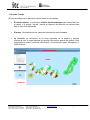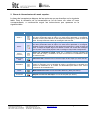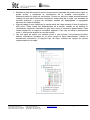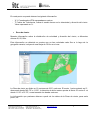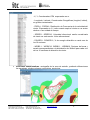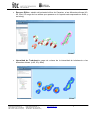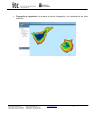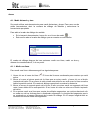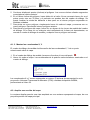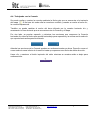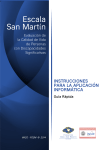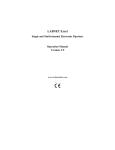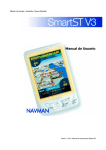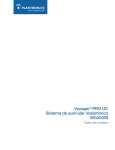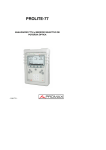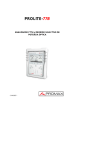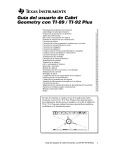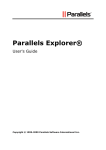Download Ayuda de la Aplicación Cartográfica on-line
Transcript
Instituto Tecnológico de Canarias, S.A. Inscrito en el Registro Mercantil de Las Palmas de G.C. Tomo 924, Folio 34, Hoja 4588 NIF A-35313170 Ayuda de la Aplicación Cartográfica on-line Recurso Eólico de Canarias Ingeniería del Software División de Investigación y Desarrollo Tecnológico Autor: Instituto Tecnológico de Canarias Fecha de elaboración: Mayo del 2007 1. Área de Trabajo. El área de trabajo de la aplicación está dividida en tres partes: • El menú superior, el cual tiene la Barra de Herramientas para interactuar con el mapa, y el enlace “Ayuda”, donde se dispone del Manual de instrucciones para el uso de la Aplicación. • El mapa: Visualizador de las capas de información seleccionadas. • La Consola: se encuentra en la zona izquierda de la página y permite interactuar con el mapa además de aportar información acerca del mismo. Está organizada en cuatro ventanas: Resultados, Contenido del mapa, Navegación y Vista General. MENU SUPERIOR MAPA CONSOLA Playa de Pozo Izquierdo, s/n 35119 Santa Lucía - Las Palmas 928 727 500 928 727 517 (Fax) Plaza de Sixto Machado, 3 38009 Santa Cruz de Tenerife 922 568 900 922 568 901 (Fax) www.itccanarias.org [email protected] 2 2. Barra de Herramientas del menú superior. La barra de herramientas dispone de las opciones que se describen en la siguiente tabla. Para la utilización de la herramienta se ha de hacer clic sobre el icono correspondiente, a continuación seguir las instrucciones que aparecen en la siguiente tabla. Nombre Icono Descripción Zoom + Hacer clic y arrastrar el rectángulo: Hacer clic y mantener el botón izquierdo del ratón presionado sobre el mapa. Con esta acción aparecerá un rectángulo. Arrastrar el ratón para obtener la otra esquina del rectángulo y soltar el botón del ratón .El mapa mostrará el área del rectángulo seleccionado. Zoom - Hacer clic y arrastrar el rectángulo: Hacer clic y mantener el botón izquierdo del ratón presionado sobre el mapa. Con esta acción aparecerá un rectángulo. Arrastrar el ratón para obtener la otra esquina del rectángulo y soltar el botón del ratón. El mapa se alejará según una relación inversa con el área del rectángulo que se pinte. Cuanto más pequeño sea el rectángulo mayor será el alejamiento. Mover (centrar) Hacer clic y arrastrar el mapa: Hacer clic y mantener el botón izquierdo del ratón sobre el mapa, y arrastrarlo. El mapa se centrará en la localización donde se suelte el botón. Extensión total Extensión total: Mostrará todo el área del mapa de las capas que estén activas. Identificar Hacer clic para identificar: Hacer clic con el botón izquierdo del ratón sobre el mapa. Un pequeño icono es añadido al mapa y la localización es añadida a la sección de resultados en la consola. Ver Resultados para saber como usar la información de la identificación. Medir Aumentar Playa de Pozo Izquierdo, s/n 35119 Santa Lucía - Las Palmas 928 727 500 928 727 517 (Fax) Medir distancia o área: Ver uso de medir distancia y área (ver Anexo). Ampliar una sección del mapa: Ver uso de Ampliar (ver Anexo). Plaza de Sixto Machado, 3 38009 Santa Cruz de Tenerife 922 568 900 922 568 901 (Fax) www.itccanarias.org [email protected] 3 3. Consola. La Consola está compuesta por las siguientes ventanas: • • • • Ventana Resultados. Ventana Contenidos. Ventana Navegación. Ventana Vista General. 3.1. Ventana Resultados. El panel de Resultados muestra la salida de los datos relacionados con la herramienta , o datos relacionados con el resultado de una búsqueda o el resultado de otras Identificar operaciones que implican salida de información. 3.1.1. Navegando en la ventana Resultados. • • • • • • Después de utilizar la herramienta identificar , un nuevo elemento con datos de la localización será añadido a la ventana de resultados. Si se identifica una nueva posición, otro nuevo elemento será añadido en la posición más alta de la lista. Los elementos previos permanecerán. Para ver información asociada a la localización identificada, hacer clic en el icono con el signo más que se encuentra a la izquierda del elemento de localización. Cuando se maximice el elemento de localización, se verán una o más capas de información. Si se vuelve a maximizar cada capa de información se encontrarán propiedades o atributos relacionados con cada una de ellas. Para ver detalles de cada propiedad, hacer clic sobre el icono . De esta manera se obtienen los valores de cada uno de los atributos. Para eliminar los datos de un punto que ha sido seleccionado, mover el cursor sobre el dato que se desee borrar en la ventana “results” y hacer clic con el botón derecho, seleccionando el comando “Remove”. Playa de Pozo Izquierdo, s/n 35119 Santa Lucía - Las Palmas 928 727 500 928 727 517 (Fax) Plaza de Sixto Machado, 3 38009 Santa Cruz de Tenerife 922 568 900 922 568 901 (Fax) www.itccanarias.org [email protected] 4 En la siguiente imagen se pueden apreciar los datos de salida de la rosa de vientos a 40m de un punto específico que se ha seleccionado. (véase una descripción más detallada de los datos en el apartado de descripción de las capas de información) 3.2. Ventana Contenidos del Mapa (capas de información). Con esta herramienta es posible añadir información del Recurso Eólico de Canarias, el cual se ha organizado por capas. Para la visualización de la información en el mapa se han de activar y desactivar las capas. Los pasos para examinar el contenido del mapa son los siguientes: • Cuando se abre la ventana Contenido del Mapa, sólo estará visible la capa del nivel más alto. • se mostrarán las capas del siguiente nivel y así Si se hace clic sobre el icono sucesivamente hasta llegar a los valores finales. Playa de Pozo Izquierdo, s/n 35119 Santa Lucía - Las Palmas 928 727 500 928 727 517 (Fax) Plaza de Sixto Machado, 3 38009 Santa Cruz de Tenerife 922 568 900 922 568 901 (Fax) www.itccanarias.org [email protected] 5 • • • Mediante el ítem de selección que se encuentra a la izquierda del nombre de la capa, se puede activar o desactivar la visualización de la entrada, seleccionando o deseleccionando la casilla de verificación. Cuando se activa el mapa automáticamente redibuja la zona para ofrecernos información relacionada de la capa. Las entradas de leyenda temáticas y grupos de entidades pueden ser desplegadas o replegadas haciendo clic sobre el nombre. Algunas capas no son visibles en la escala actual del mapa aunque el ítem de selección esté activo. Estas capas son dependientes de la escala, cuando no es posible su visualización aparecen marcadas en gris claro como si estuvieran desactivadas. Para verlas pintadas en el mapa es necesario ampliarlo. Para ello se utiliza la herramienta zoom +, que permite ampliar la zona de estudio. Hay dos tipos de capas: con símbolo punto o con leyenda. Las primeras permiten obtener información numérica de un punto (según la capa seleccionada), usando la herramienta información. El segundo tipo de capa, muestra los rangos de colores representados en el mapa. . Playa de Pozo Izquierdo, s/n 35119 Santa Lucía - Las Palmas 928 727 500 928 727 517 (Fax) Plaza de Sixto Machado, 3 38009 Santa Cruz de Tenerife 922 568 900 922 568 901 (Fax) www.itccanarias.org [email protected] 6 3.3. Ventana Navegación. Indica el Norte geográfico. Permite desplazamiento en la zona de mapa haciendo clic sobre el símbolo y arrastrando el ratón hacia el rumbo deseado. 3.4. Ventana Vista General. Vista general del área del proyecto y del área visualizada marcada con un rectángulo rojo. 4. Descripción de las Capas de Información. La información que se puede obtener de las capas en el Proyecto Recurso Eólico es la siguiente: • Datos Tabulares: Información a 40,60 y 80 m de los datos del Recurso Eólico. Estos datos son obtenidos en puntos cada 100 metros para toda la geografía canaria, incluyendo una franja de 15 Km en el mar. La información disponible es: - X,Y, Coordenadas UTM expresadas en metros Longitude, Latitude, Coordenadas Geográficas, en grados centesimales ELEV, Elevación del Terreno. Indica la cota del terreno, en metros ROUGH, valor que indica la rugosidad del terreno, valor adimensional SPEED 100, velocidad media del viento, en m/s WEIBC 100, WEIBK 100, constantes C,K de la distribución de Weibull Playa de Pozo Izquierdo, s/n 35119 Santa Lucía - Las Palmas 928 727 500 928 727 517 (Fax) Plaza de Sixto Machado, 3 38009 Santa Cruz de Tenerife 922 568 900 922 568 901 (Fax) www.itccanarias.org [email protected] 7 • Intensidad de Turbulencia: Es un indicador de cambio de la velocidad del viento y su dirección de forma rápida, (a mayor intensidad de turbulencia más irregular es el viento) esta disponible a 40, 60 y 80m de altura. Esta medida se ha calculado en puntos tomados cada 100m para toda la geografía canaria, con una franja de 15 Km de mar. Hay que tener en cuenta que esta capa es dependiente de la escala, y por tanto debemos aproximarnos hasta poder verla. También se debe tener en cuenta que la capa de Rosa de viento no debe estar activa. Playa de Pozo Izquierdo, s/n 35119 Santa Lucía - Las Palmas 928 727 500 928 727 517 (Fax) Plaza de Sixto Machado, 3 38009 Santa Cruz de Tenerife 922 568 900 922 568 901 (Fax) www.itccanarias.org [email protected] 8 En cada punto se puede obtener la siguiente información: - X,Y, Coordenadas UTM expresadas en metros. TI, Índice de Turbulencia, indica el cambio brusco en la intensidad y dirección del viento. Viene expresado en %. • Rosa de viento: Muestra información sobre la distribución de velocidad y dirección del viento, a diferentes alturas 40, 60, 80m. Esta información es obtenida en puntos que se han calculado cada 2km a lo largo de la geografía canaria, incluyendo una franja de 15 Km en el mar. La Rosa de viento se divide en 16 sectores de 22.5º cada uno. El sector 1 esta centrado en 0º, abarcando desde 348.75º a 11.25º, la bisectriz de dicho sector apunta al Norte. El sector 2 va desde 11.25º a 33.75º, sucesivamente los demás sectores. La información que podemos obtener a partir de los datos de la Rosa de viento, para cada punto, es: Playa de Pozo Izquierdo, s/n 35119 Santa Lucía - Las Palmas 928 727 500 928 727 517 (Fax) Plaza de Sixto Machado, 3 38009 Santa Cruz de Tenerife 922 568 900 922 568 901 (Fax) www.itccanarias.org [email protected] 9 - X, Y, Coordenadas UTM expresadas en m. - Longitude, Latitude, Coordenadas Geográficas (longitud, latitud), en grados centesimales - FREQ1…FREQ16, Distribución de Frecuencia de la velocidad del viento. Expresada en %, indica cuanto sopla el viento en un sector relativo a una unidad de tiempo - SPEED1…SPEED16, Velocidad direccional media normalizada de viento en cada sector. Valor adimensional - POWER1…POWER16, % de energía obtenible en cada uno de los 16 sectores. - WEIBC1… WEIBC16, WEIBK1… WEIBK16, Factores de forma y escala correspondientes a la distribución de Weibull para cada uno de los 16 sectores de dirección de viento. • Divisiones administrativas: cartografía de la zona de estudio, pudiendo diferenciarse las carreteras, núcleos urbanos, municipios, provincias. Playa de Pozo Izquierdo, s/n 35119 Santa Lucía - Las Palmas 928 727 500 928 727 517 (Fax) Plaza de Sixto Machado, 3 38009 Santa Cruz de Tenerife 922 568 900 922 568 901 (Fax) www.itccanarias.org [email protected] 10 • Recurso Eólico: estudio del potencial eólico de Canarias, a las diferentes alturas (40, 60, 80m). El rango de los valores que aparece en la leyenda esta expresado en Km/h y en m/seg. • Intensidad de Turbulencia: mapa de colores de la intensidad de turbulencia a las diferentes alturas. (a 40, 60 y 80m) Playa de Pozo Izquierdo, s/n 35119 Santa Lucía - Las Palmas 928 727 500 928 727 517 (Fax) Plaza de Sixto Machado, 3 38009 Santa Cruz de Tenerife 922 568 900 922 568 901 (Fax) www.itccanarias.org [email protected] 11 • Topografía y rugosidad: se muestra el relieve (topografía) y la rugosidad de las Islas Canarias. Playa de Pozo Izquierdo, s/n 35119 Santa Lucía - Las Palmas 928 727 500 928 727 517 (Fax) Plaza de Sixto Machado, 3 38009 Santa Cruz de Tenerife 922 568 900 922 568 901 (Fax) www.itccanarias.org [email protected] 12 Instituto Tecnológico de Canarias, S.A. Inscrito en el Registro Mercantil de Las Palmas de G.C. Tomo 924, Folio 34, Hoja 4588 NIF A-35313170 Anexo Recurso Eólico de Canarias Ingeniería del Software División de Investigación y Desarrollo Tecnológico Autor: Instituto Tecnológico de Canarias Fecha de elaboración: Mayo del 2007 Anexo A.1. Medir distancia y área. Se puede utilizar esta herramienta para medir distancias y áreas. Para usar una de estas herramientas, abrir la ventana de diálogo de Medida y seleccionar la herramienta apropiada. Para abrir el cuadro de diálogo de medida: • • En la barra de herramientas, hacer clic en el icono de medir . Esta acción abre el cuadro de diálogo que se muestra a continuación. El cuadro de diálogo dispone de tres opciones: medir una línea, medir un área y obtener las coordenadas X,Y de un punto. A.1.1. Medir una línea. Para medir una línea debemos seguir los siguientes pasos: . El icono de línea es sombreado para mostrar que está 1. Hacer clic en el icono de línea activo. 2. Mover el cursor al primer punto de la línea que se quiere medir, y hacer clic en el botón izquierdo del ratón. Si se mueve el ratón desde esta posición se verá como la línea se estira hasta la posición actual. El cuadro de diálogo comenzará a mostrar la distancia. 3. Mover el cursor al segundo punto de la línea. Si sólo se quiere medir un segmento de línea recta, hacer doble-clic en esta posición. Si no, hacer clic una vez más con el botón izquierdo del ratón. 4. Si se quiere medir una línea que consta de múltiples segmentos, se continua haciendo clic en cada uno de los vértices para ir añadiendo segmentos. La longitud del segmento previo es mostrada en el campo Segmento del cuadro de diálogo. En el campo longitud total se muestra la suma de todos los segmentos. Playa de Pozo Izquierdo, s/n 35119 Santa Lucía - Las Palmas 928 727 500 928 727 517 (Fax) Plaza de Sixto Machado, 3 38009 Santa Cruz de Tenerife 922 568 900 922 568 901 (Fax) www.itccanarias.org [email protected] 2 5. En cualquier punto durante la medición, se puede cambiar la unidad de medida mediante la lista desplegable que existe en el cuadro de diálogo. Se puede incluso cambiar las unidades después de completar la medida. 6. En el último vértice, hacer doble clic para finalizar la línea. La longitud total muestra la longitud de la línea, incluyendo todos los segmentos. Se puede cambiar la lista desplegable de unidades si se quiere ver la longitud de la línea expresada en distintas unidades. 7. Para pintar una nueva línea, hacer clic sobre el mapa para comenzar la nueva línea. Esto borra la línea anterior. 8. Para borrar la línea del mapa, hacer clic en alguno de los iconos de medir en el cuadro de diálogo de medida. Si se hace clic en alguna otra herramienta de la barra de herramientas, se cerrará el cuadro de diálogo, y cualquier línea o polígono será borrado. A.1.2. Medir un área. 1. En el cuadro de diálogo de medida, hacer clic en el icono con forma de polígono . El icono polígono se sombreará para mostrar que está activo, y el cuadro de diálogo cambia para mostrar información sobre medidas de polígonos. 2. Fijar las unidades para las medidas de distancias. Para polígonos, el área medida se muestra en unidades de área, y el perímetro se muestra en unidades de distancia. 3. Hacer clic con el botón izquierdo del ratón en el primer punto del polígono. Mientras se mueve el ratón desde esta posición, se verá como se estira la línea hasta la posición actual. 4. Hacer clic en el segundo punto del polígono. El primer segmento se dibuja, y el polígono se estira ahora desde el último punto y también desde la posición inicial hasta la posición actual. Cuando se hace clic en el tercer punto, el cuadro de diálogo muestra el perímetro y el área del polígono basado en los vértices añadidos. El total es actualizado según se van añadiendo más vértices. Playa de Pozo Izquierdo, s/n 35119 Santa Lucía - Las Palmas 928 727 500 928 727 517 (Fax) Plaza de Sixto Machado, 3 38009 Santa Cruz de Tenerife 922 568 900 922 568 901 (Fax) www.itccanarias.org [email protected] 3 5. Continuar añadiendo puntos (vértices) al polígono. Los nuevos vértices añaden segmentos conectados al vértice anterior. 6. En el último vértice del polígono, hacer doble-clic al ratón. No es necesario hacer clic en el primer punto otra vez. El área y el perímetro se pueden leer del cuadro de diálogo. Se puede cambiar la unidad de distancia o área para ver el mismo polígono expresado en distintas unidades. 7. Para pintar un nuevo polígono, simplemente hacer clic sobre el mapa y comenzar con un nuevo polígono. Esta acción borra el polígono anterior. 8. Para borrar el polígono del mapa, hacer clic en alguno de los iconos de medida del cuadro de diálogo. Si se hace clic en cualquier otra herramienta de la barra de herramientas, se cerrará el cuadro de diálogo de medida y cualquier línea o polígono se borrará. A.1.3. Mostrar las coordenadas X, Y. El cuadro de diálogo de medida da información de las coordenadas X, Y de un punto seleccionado sobre el mapa. 1. En el cuadro de diálogo de medida, hacemos clic sobre el icono del punto . 2. Hacer clic sobre el mapa. Las coordenadas de la posición seleccionada se mostrarán en el cuadro de diálogo. Las coordenadas X e Y vienen expresadas en metros. El sistema de representación es la proyección Universal Transversa de Mercator (UTM), referidas al elipsoide WGS84, perteneciente al Huso 28. A.2. Ampliar una sección del mapa. La ventana Ampliar permite una vista ampliada en una ventana superpuesta al mapa, de una pequeña porción del mapa principal. Playa de Pozo Izquierdo, s/n 35119 Santa Lucía - Las Palmas 928 727 500 928 727 517 (Fax) Plaza de Sixto Machado, 3 38009 Santa Cruz de Tenerife 922 568 900 922 568 901 (Fax) www.itccanarias.org [email protected] 4 La ventana se mueve a la nueva posición La ventana muestra una vista ampliada 1. Para mostrar la ventana Ampliar, hacer clic sobre el icono Ampliar en la barra de herramientas. 2. La ventana Ampliar puede ser movida, minimizada y cerrada cuando se desee. 3. Para aumentar un área del mapa, mover la ventana sobre el área deseada arrastrándola por su barra de título. Un pequeño rectángulo rojo muestra el área que será ampliada. Una vez se suelta sobre la posición elegida, una vista ampliada del área se mostrará dentro de la ventana. 4. La cantidad de ampliación puede ser modificada mediante la lista desplegable situada en la zona inferior izquierda de la ventana. A.3. Trabajando con elementos movibles. Algunos elementos, como las ventanas de Medir y de Ampliar, pueden moverse por toda la página, minimizarse y cerrarse. Para mover los elementos, hacer clic y mantener el botón izquierdo del ratón sobre la barra de título del elemento (ventana). Con esta acción el cursor cambia a una flecha de cuatro terminales, indicando que puede moverse arrastrando el cursor. Arrastrar el elemento a la posición deseada y soltar el botón del ratón. Para minimizar el elemento, hacer clic sobre la flecha que apunta hacia arriba. La ventana se minimizará quedando sólo visible la barra de título. Para restaurar la ventana hacer clic sobre la flecha que apunta hacia abajo. Para cerrar la ventana hacer clic sobre el botón en forma de cruz que se encuentra en la esquina superior derecha. Para volver a abrir la ventana se debe seleccionar la opción correspondiente en la barra de herramientas. Playa de Pozo Izquierdo, s/n 35119 Santa Lucía - Las Palmas 928 727 500 928 727 517 (Fax) Plaza de Sixto Machado, 3 38009 Santa Cruz de Tenerife 922 568 900 922 568 901 (Fax) www.itccanarias.org [email protected] 5 A.4. Trabajando con la Consola. Se puede ocultar y mostrar la consola mediante la flecha gris que se encuentra a la izquierda del mapa . Si se hace clic sobre ella la consola se ocultará y cuando se vuelva a hacer clic, la consola reaparecerá. También se puede cambiar el ancho del área utilizada por la consola haciendo clic y arrastrando la línea divisoria que se encuentra entre la Consola y el Mapa. Por otro lado, se pueden expandir y minimizar las secciones que componen la Consola haciendo clic sobre la flecha que apunta hacia abajo para expandirla y la misma acción sobre la que apunta hacia arriba para minimizarla. Además las secciones de la Consola pueden ser redimensionadas en altura. Para ello mover el cursor sobre la zona inferior de la sección hasta que aparezca una flecha de doble dirección. Hacer clic y mantener el botón izquierdo del ratón mientras se arrastra arriba o abajo para redimensionar. Playa de Pozo Izquierdo, s/n 35119 Santa Lucía - Las Palmas 928 727 500 928 727 517 (Fax) Plaza de Sixto Machado, 3 38009 Santa Cruz de Tenerife 922 568 900 922 568 901 (Fax) www.itccanarias.org [email protected] 6